#### 4.1进入微信公众平台-小程序后台设置

#### 4.2.进入商城后台开启
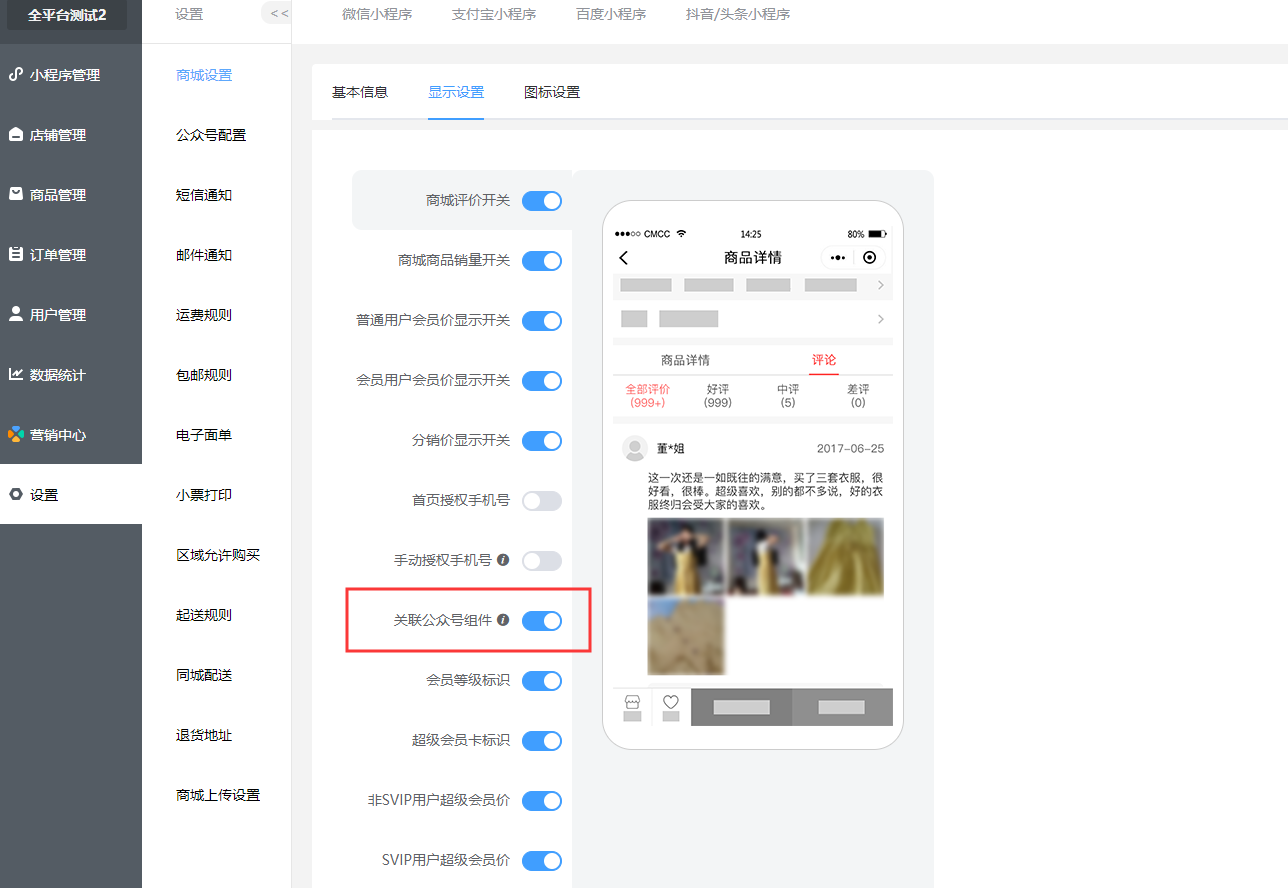
#### 4.3.扫商品海报触发
\*\*注意:必须扫码 不能识别二维码 \*\*
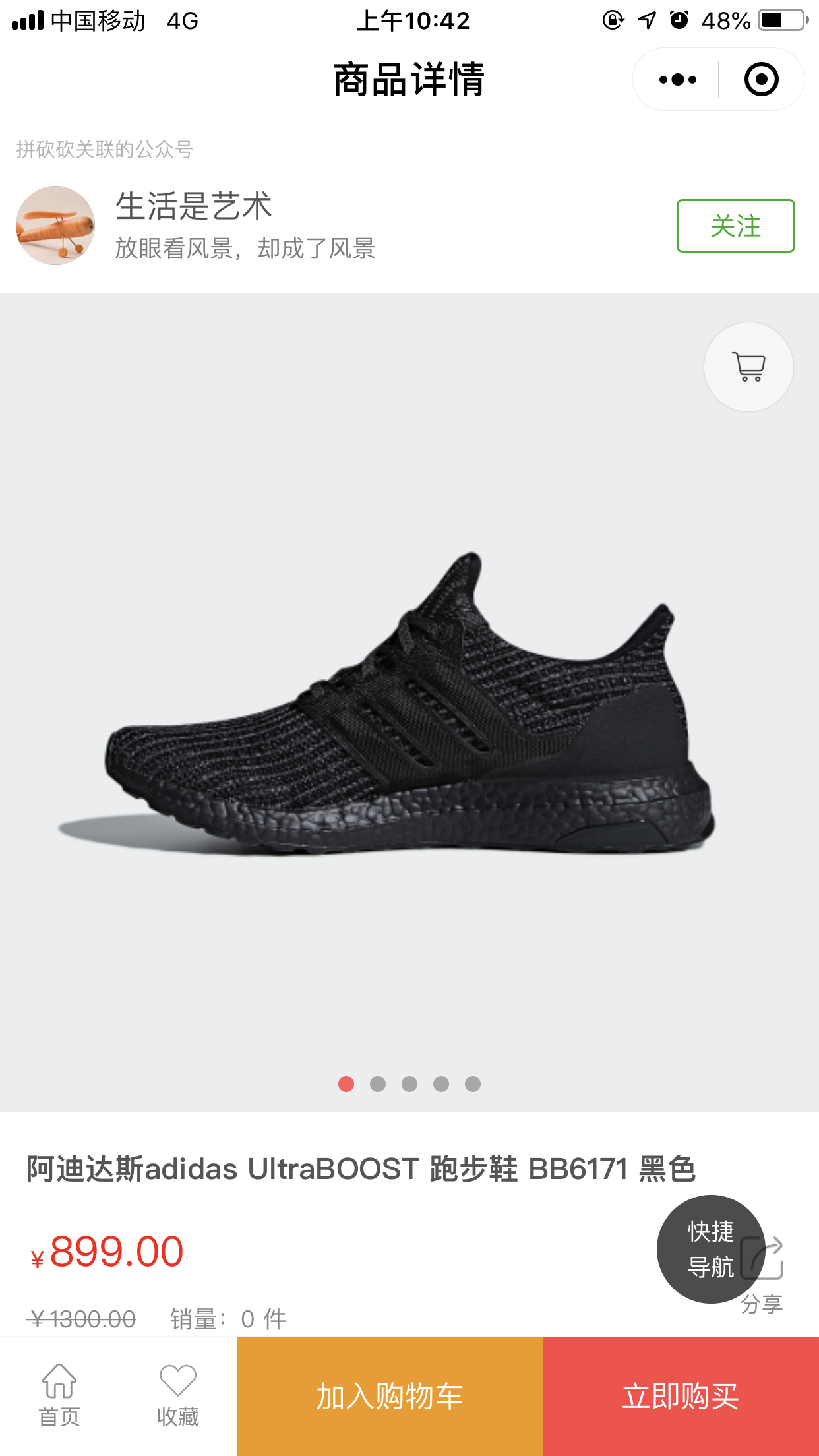
1. 上传设置
#### 5.1请看配置的位置:
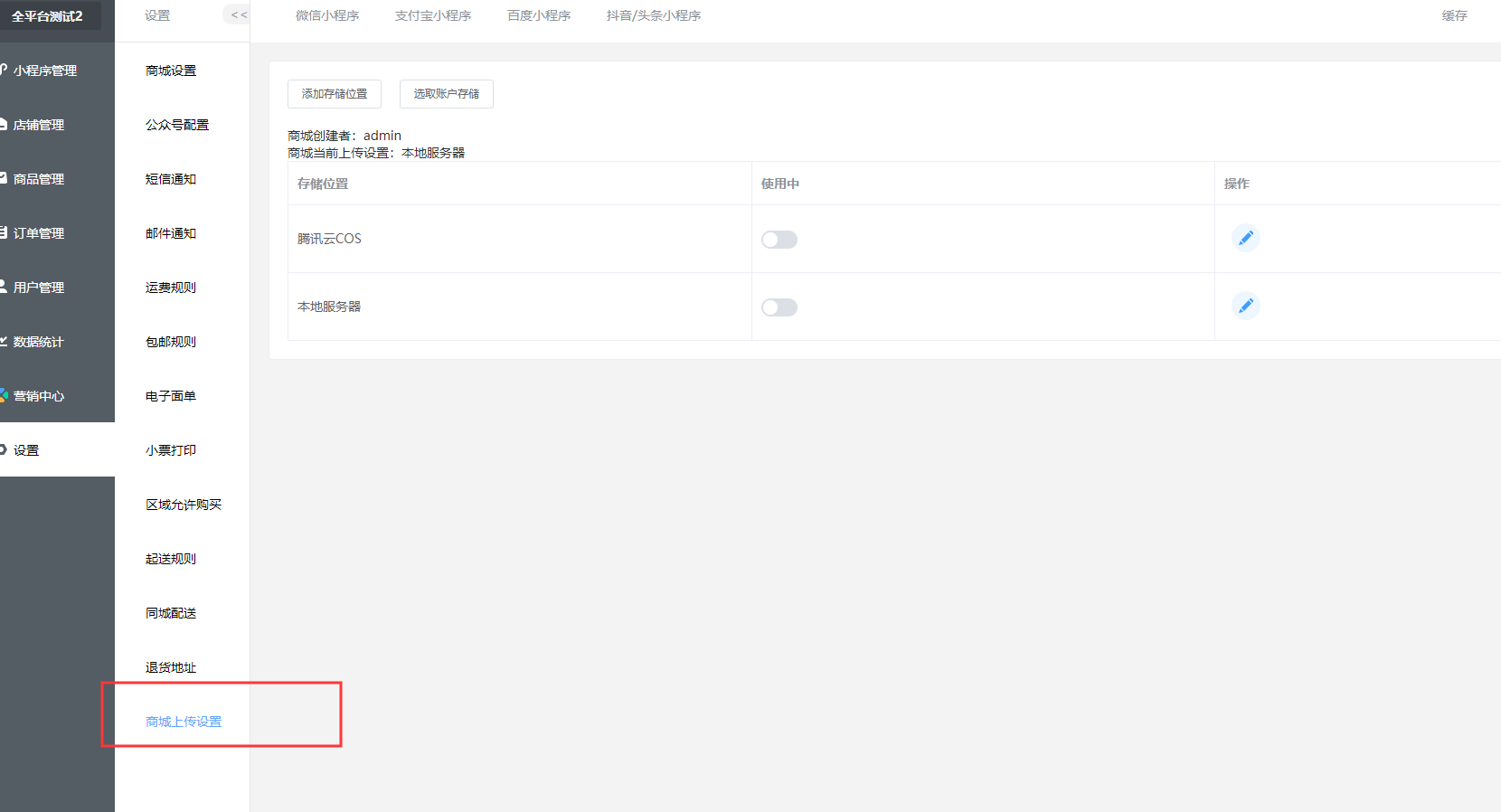
#### 5.2上传设置的作用:
答:文件存储到三方存储空间,减轻本地服务器的内存,以便保持服务器性能。
#### 5.3上传存储支持七牛云和阿里云OSS
七牛云配置流程:
1.申请一个七牛帐号-<https://www.qiniu.com/>
2.新建对象存储

选择公共空间

3.获取AK跟SK
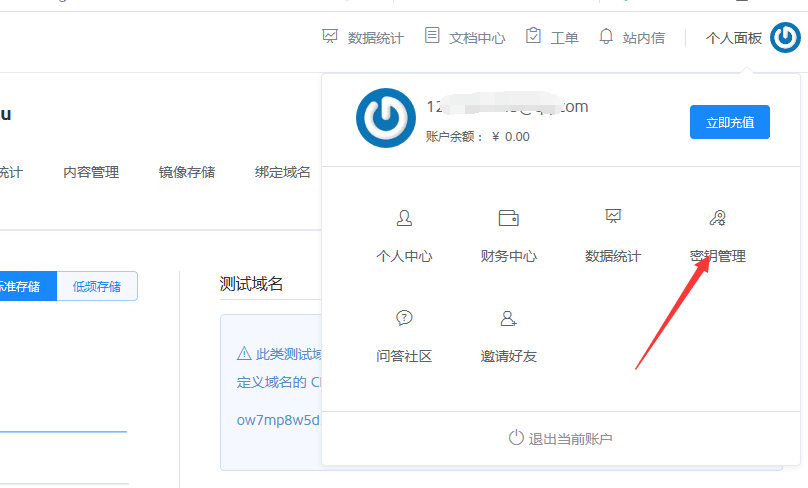
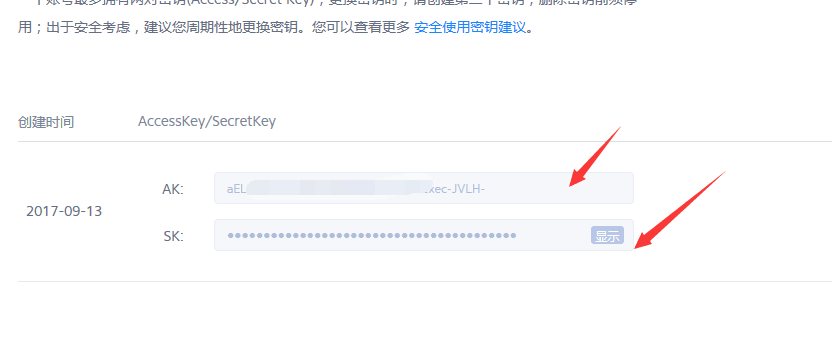
4.获取域名,点击对象存储,懂的人可以设置绑定域名

5.将所有信息填写到商城后台:商城管理=》上传设置

阿里云OSS配置流程:
1. 登录阿里云OSS;
2. 创建Bucket,根据实际需要做选择,读写权限至少公共读;

3. 若是第一次使用,没有阿里云AccessKeyId和阿里云AccessKeySecret则先点击

3.获取到阿里oss访问域名 取EndPoint (若设置了自定义域名,则取你设置的域名)
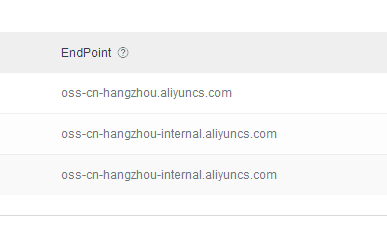
4.在商城后台设置
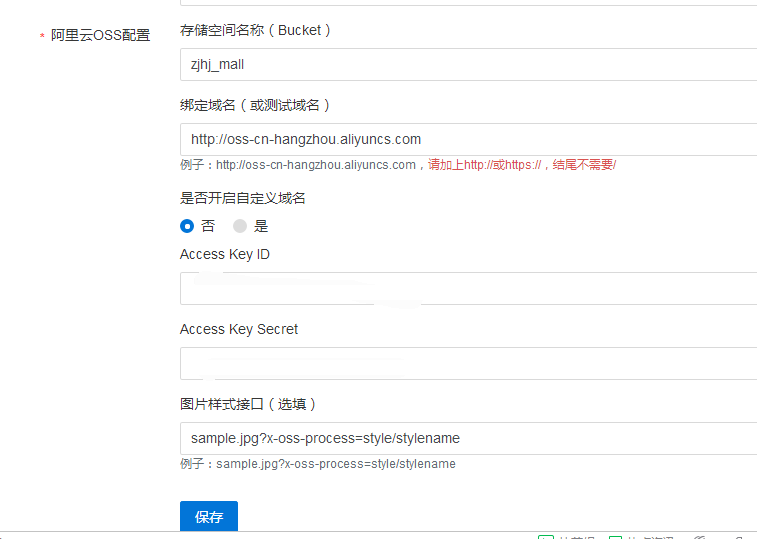
腾讯云配置流程:
1. 登录腾讯云选择对象存储;
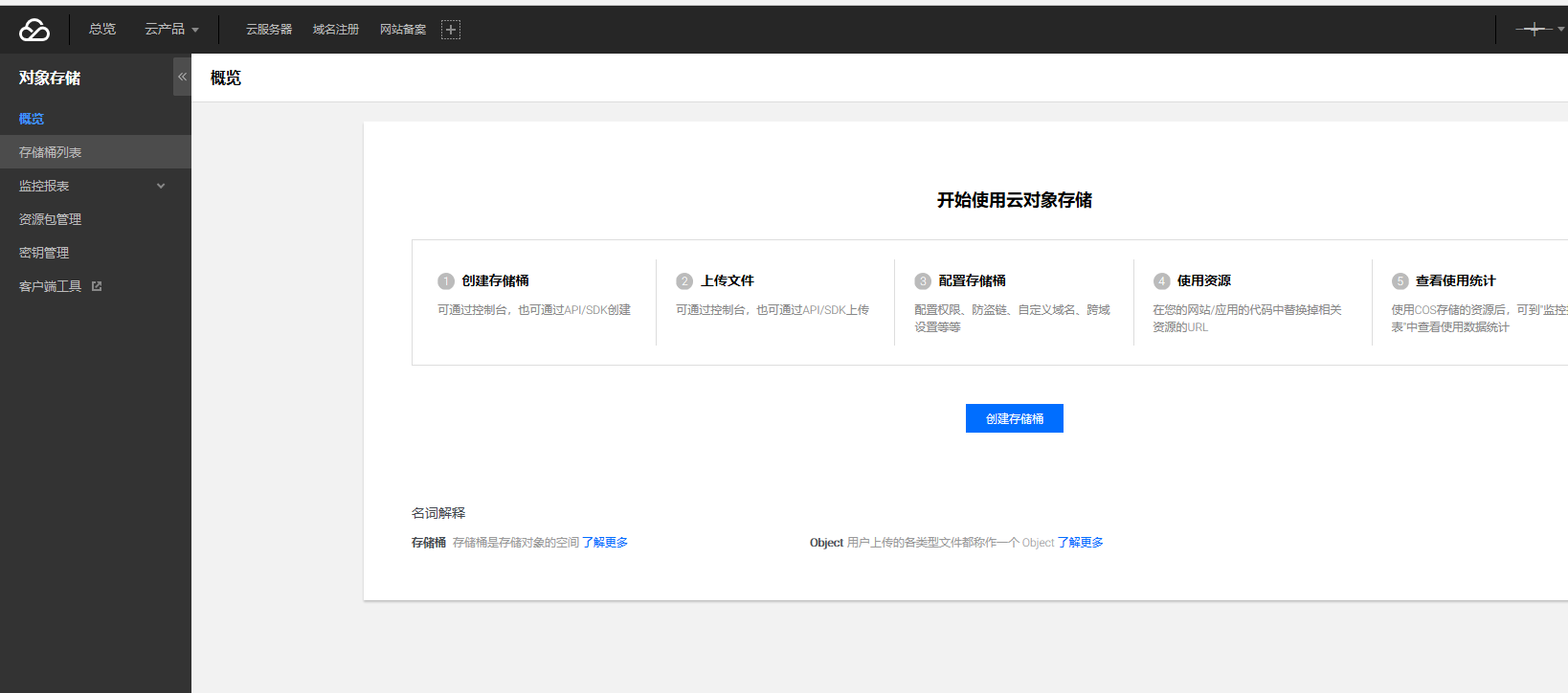
2.创建存储,访问权限设置公共读写
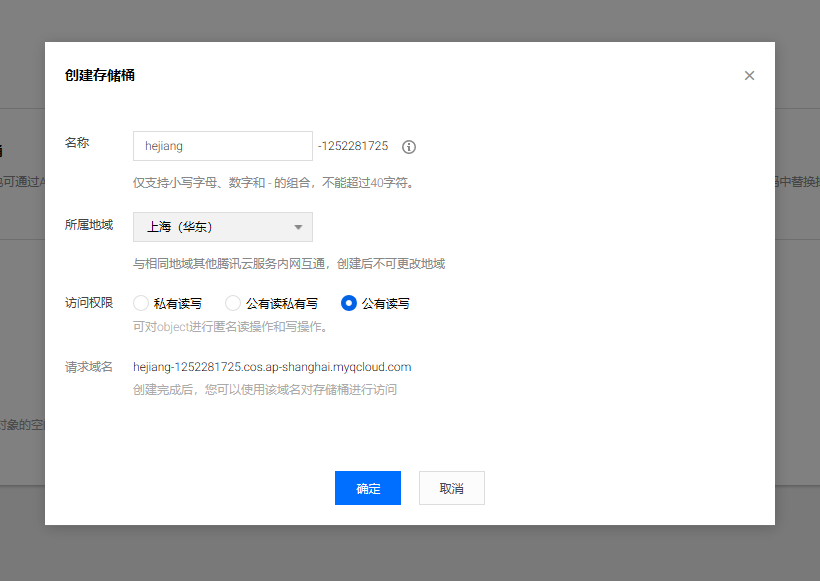
2. 点击获取空间名称跟访问域名
填到对应的商城后台上传设置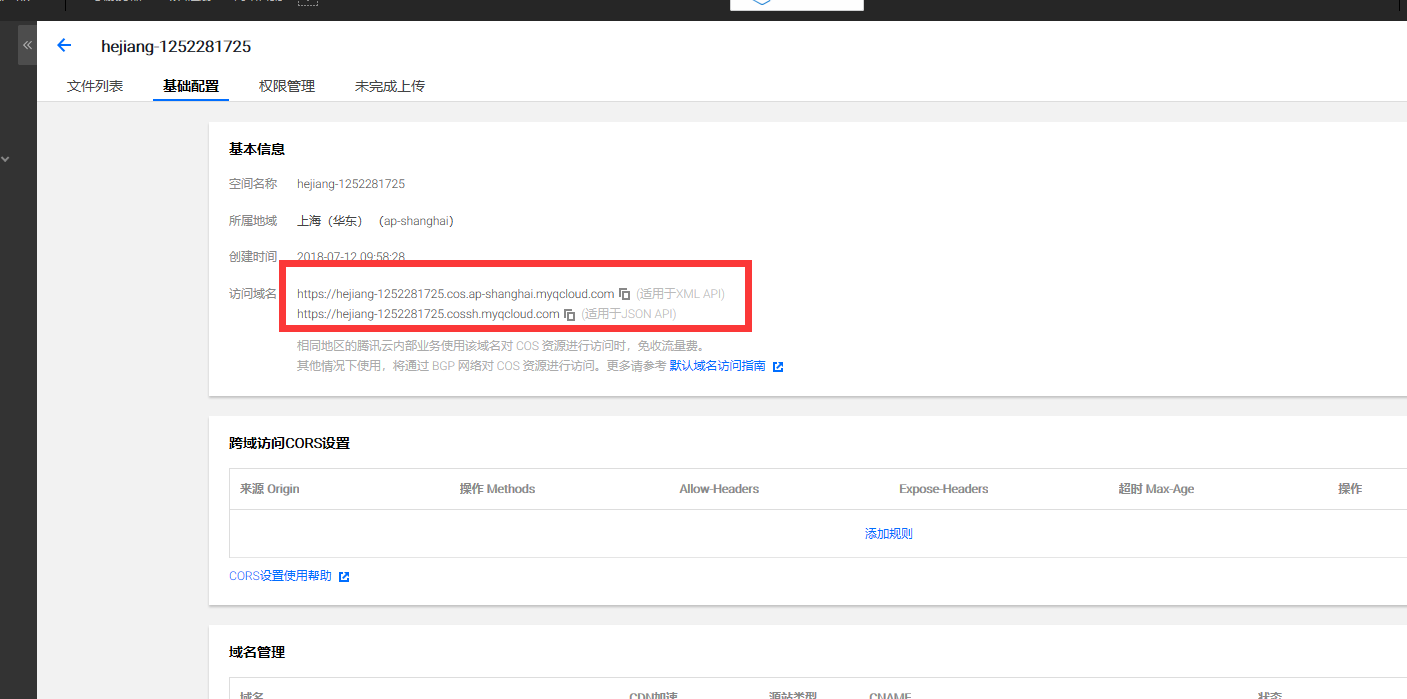
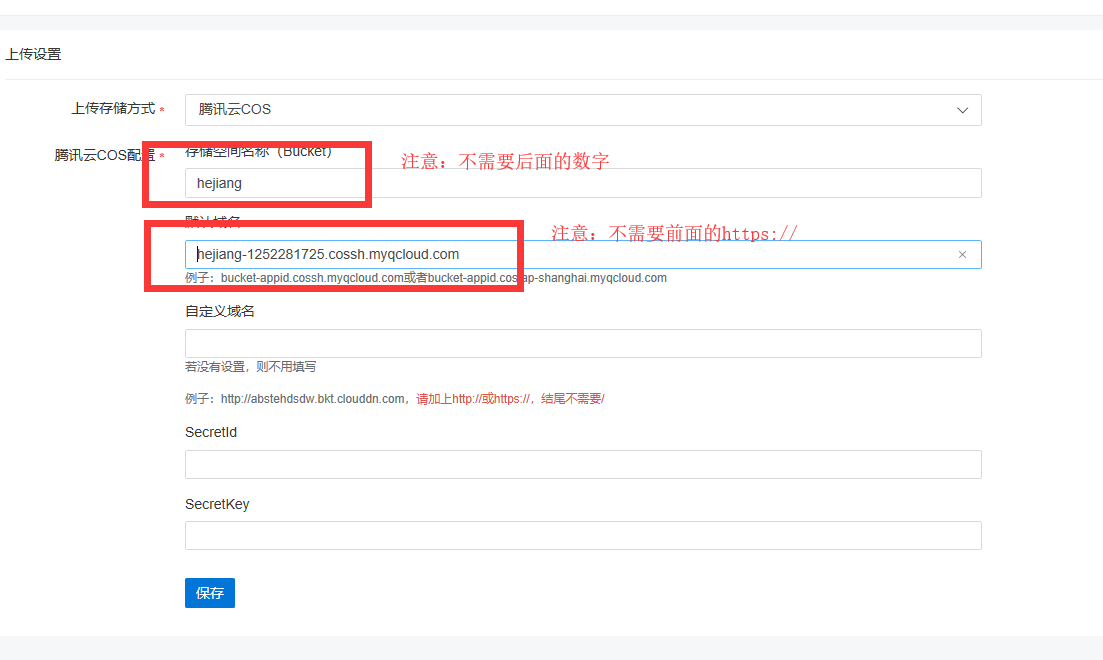
4.填写下面的密钥
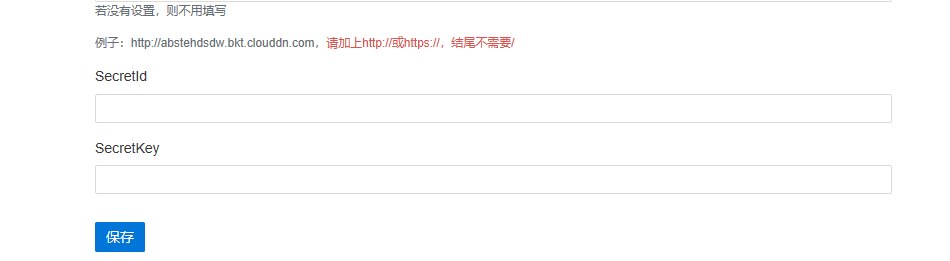
密钥获取方法
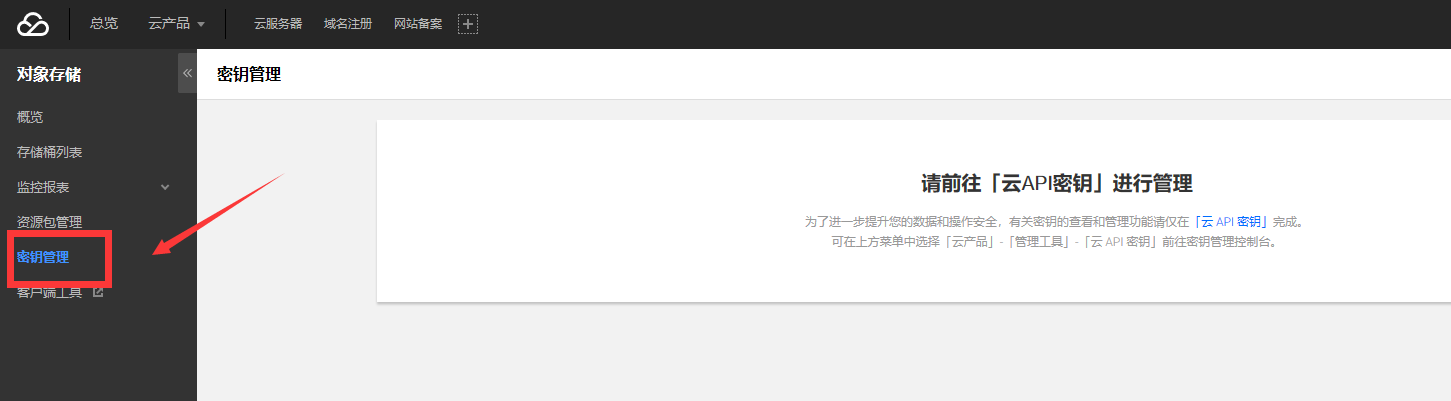
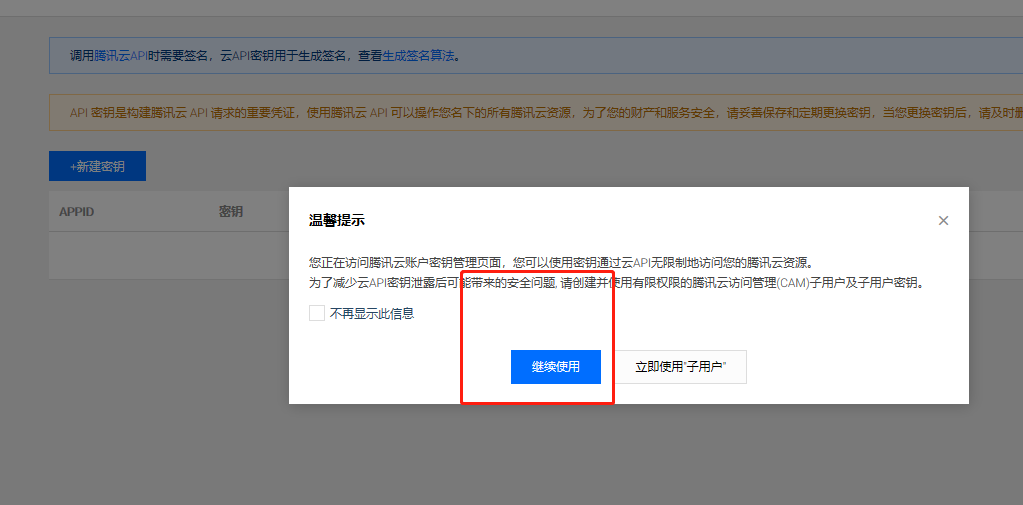
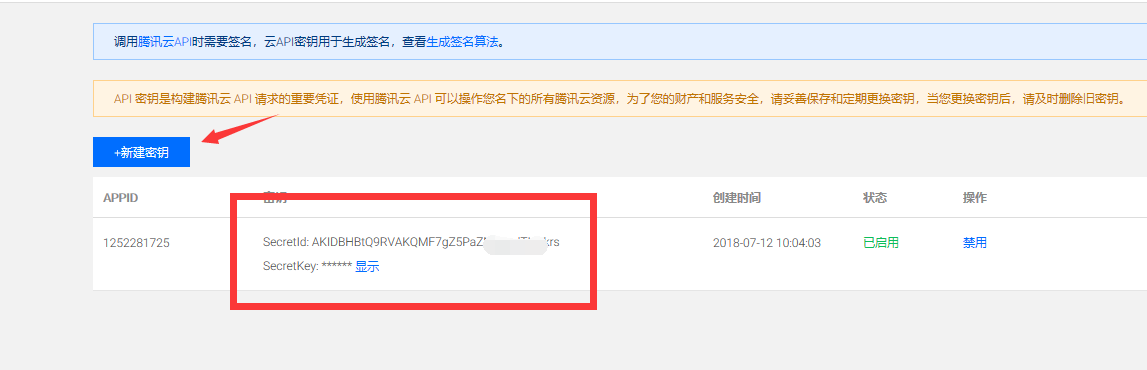
将密钥填写到商城后台对应的
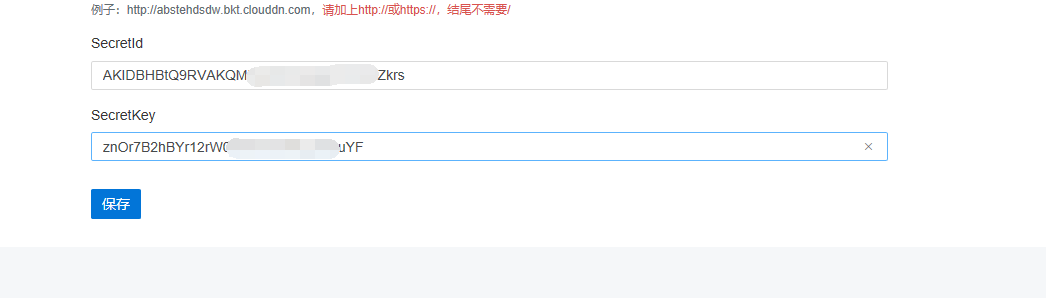
- 一、店铺管理
- 1.轮播图
- 2.导航图标
- 3.图片魔方
- 4.导航栏
- 5.首页布局
- 6.用户中心
- 小程序端效果图:
- 7.下单表单
- 小程序端效果图:
- 8.页面管理-小程序页面
- 9.小程序页面-页面标题设置
- 小程序端效果图:
- 10.页面管理-自定义海报
- 小程序端效果图:
- 小程序端效果图:
- 小程序端效果图:
- 11.内容管理-文章
- (Untitled)
- 12.内容管理-专题分类
- 13.内容管理-专题
- 视频
- 内容管理-门店管理
- 内容管理-员工管理
- 角色列表:
- 员工列表
- 1.商品管理
- 2.分类
- 2分类转移
- 3分类页面样式
- 4.快速购买设置
- 小程序端效果图:
- 推荐设置
- 关闭自定义推荐商品的话,是按商品列表排序显示前10件商品;开启自定义推荐,根据添加的商品排序(最多显示20个商品)4.商品服务
- 5.淘宝CSV上传
- 注:
- 1.订单列表
- 2.售后订单
- 3.评价管理
- (Untitled)
- 4.批量发货
- (1).用户列表
- (2)核销员
- (3)会员等级
- (4)余额记录
- (5)会员购买记录
- (6)积分记录
- (7)用户卡券
- 开启使用说明
- (1)分销商
- (2)分销订单
- (3)分销提现
- (4)基础设置
- (5)自定义设置
- (6)小程序端分销中心说明
- 小程序前端分销中心说明
- 3.销售报表
- (Untitled)
- (Untitled)
- (Untitled)
- 4.积分收支
- 5.发放统计
- (Untitled)
- 8.整点秒杀
- (Untitled)
- 9.多商户
- (Untitled)
- 10.裂变拆红包
- (Untitled)
- 11.砍价
- (Untitled)
- 12.预约
- (Untitled)
- 13.积分商城
- (Untitled)
- 14.幸运抽奖
- (Untitled)
- 步数挑战
- 步数兑换
- (Untitled)
- (Untitled)
- 基础配置
- 完成上面的两个步骤就实现了微信小程序和商城后台的相互关联,如商城不需要支付功能可以不用配置下面操作,如果需要微信支付,必须配置以下操作
- 模板消息
- 小程序发布
- 单商户小程序
- 支付宝小程序注意事项
- 1支付宝开发者入驻申请教程:https://docs.alipay.com/mini/introduce#
- 2支付宝开发者准备以及开发者工具下载 https://docs.alipay.com/mini/introduce/prepare
- 3运营规范官方说明:https://docs.alipay.com/mini/operation/dprvr1
- 4支付宝审核规范官方说明:https://docs.alipay.com/mini/operation/check
- 5支付宝小程序商城需要签约的产品:
- 6禾匠商城过审注意事项
- 支付宝基础配置
- 小程序AppID获取
- 支付宝公钥/应用私钥
- AES密钥(获取手机号)
- 云客服
- 域名配置
- 自动提现(转账)
- 支付宝模板消息
- 1. 先登录支付宝小程序管理后台:
- 2. 进入指定小程序
- 3. 左边菜单列表选择“模板消息”,点击“模板库”
- 4. 输入关键字查找相应的模板;例如:订单支付成功通知;
- 注意: 消息类型不要选错
- 5. 点击右边的“选用”,会弹出
- 6. 点击弹框上左边的关键字
- 注意: 每个模板的关键字都不一样:具体的需要参照商城后台
- 7. 选好关键字后,点击“提交”;
- 8. 将模板ID复制到商城后台--支付宝小程序--模板消息 对应的地方
- 支付宝小程序发布
- 百度小程序注意事项
- 1百度开发者准备以及开发者工具下载 https://smartprogram.baidu.com/docs/develop/devtools/history/
- 2运营规范官方说明:https://smartprogram.baidu.com/docs/operations/specification/
- 3百度小程序注册:
- 百度小程序基础配置
- 小程序AppID AppKey AppSecret获取
- 百度收银台开通
- 百度收银台支付产品介绍
- 百度收银台支付账号开通
- 绑定已有百度电商平台账号
- 创建新的账号
- 域名配置
- 百度小程序模板消息
- 0. 百度小程序模板消息支持一键获取;
- 1. 先登录百度小程序管理后台:
- 2. 进入指定小程序
- 3. 左边菜单列表选择“模板消息”,点击“模板库”
- 4. 输入关键字查找相应的模板;例如:订单支付成功通知;
- 5. 点击右边的“选用”,会弹出
- 注意: 每个模板的关键字都不一样:具体的需要参照商城后台
- 6. 选好关键字后,点击“提交”;
- 7. 将模板ID复制到商城后台--百度小程序--模板消息 对应的地方
- 百度小程序发布
- 小程序发布
- 百度小程序常见问题
- 抖音/头条小程序序注意事项
- 1字节跳动开发者准备以及开发者工具下载 https://developer.toutiao.com/dev/miniapp/uQTNx4CN1EjL0UTM
- 2运营规范官方说明:https://developer.toutiao.com/dev/miniapp/uEDO1EjLxgTNx4SM4UTM
- 3注册字节跳动小程序:
- 抖音/头条小程序基础配置
- 小程序AppKey AppSecret获取
- 域名配置
- 支付
- 支付宝参数 app_id alipay_public_key alipay_private_key
- 抖音/头条小程序发布
- 小程序发布
- 1:登录到禾匠商城后台,进入插件-头条/抖音小程序-小程序发布
- 2:下载并安装字节跳动开发者工具
- 3:下载小程序代码包
- 4:运行字节跳动开发者工具,选择打开项目,打开解压出来的小程序代码包,点击发布,填写版本号和描述,发布,等待编译完成
- 5:打开字节跳动小程序后台,开发管理 - 开发版本 - 提交审核
- 6.设置搜索关键字与分享
- 7.发布上线:
- 模板管理
- 模板管理
- 自定义页面
- 自定义页面
- 授权页面
- 授权页面
- 模板市场
- 拼团设置
- 拼团设置
- 模板消息
- 模板消息
- 商品列表
- 商品列表
- 商品分类
- 商品分类
- 订单列表
- 订单列表
- 拼团管理
- 拼团管理
- 轮播图
- 轮播图
- 拼团广告
- 拼团广告
- 拼团机器人
- 拼团机器人
- 开放时间
- 开放时间
- 秒杀设置
- 秒杀设置
- 秒杀商品
- 秒杀商品
- 订单列表
- 订单列表
- 多商户设置
- 多商户设置
- 模板消息
- 模板消息
- 商户列表
- 商户列表
- 入驻审核
- 入驻审核
- 所售类目
- 所售类目
- 提现管理
- 提现管理
- 商品管理
- 商品管理
- 订单管理
- 订单管理
- 多商户用户端
- 多商户用户pc端
- 多商户用户手机端
- 分销功能
- 好物圈
- 好物圈
- 好物圈设置
- 已购好物圈
- 想买好物圈
- 手机端入口
- 裂变拆红包
- 裂变拆红包
- 基础设置
- 基础设置
- 轮播图
- 轮播图
- 商品管理
- 商品管理
- 订单管理
- 订单列表
- 砍价信息
- 砍价信息
- 基本配置
- 基本配置
- 商品分类
- 商品分类
- 商品管理
- 商品列表
- 订单列表
- 订单列表
- 签到设置
- 签到设置
- 模板消息
- 模板消息
- 自定义配置
- 自定义配置
- 积分商城设置
- 积分商城设置
- 轮播图
- 轮播图管理
- 商品管理
- 商品管理
- 商品分类
- 商品分类
- 优惠券管理
- 优惠券管理
- 用户兑换券
- 用户兑换券
- 订单列表
- 订单列表
- 基础设置
- 基础设置
- 奖品列表
- 奖品列表
- 轮播图
- 轮播图
- 赠品订单
- 赠品订单
- 基本配置
- 基本配置
- 用户列表
- 用户列表
- 流量主
- 流量主列表
- 步数挑战
- 步数挑战
- 商品列表
- 商品列表
- 轮播图
- 轮播图
- 订单管理
- 订单列表
- 基本配置
- 刮刮卡抽奖设置
- 奖品列表
- 奖品列表
- 抽奖记录
- 刮刮卡抽奖记录
- 赠品订单
- 订单列表
- 基本配置
- 九宫格抽奖设置
- 奖品列表
- 奖品列表
- 抽奖记录
- 抽奖记录
- 赠品订单
- 订单列表
- 手机端管理
- 手机端管理
- 客服系统
- 客服系统
- 队长管理
- 队长管理
- 队长等级
- 分红订单
- 分红订单
- 分红提现
- 分红提现
- 设置
- 设置
- 核销员手机端
- 注意:插件中心-》手机端核销员插件不需要点击进入,所有操作都在小程序用户中心-》核销中心菜单那里
- 当面付
- 1.基础设置:
- 2.分销设置;
- 3.自定义海报
- 4.买单设置:
- 5.添加活动:
- 6.订单管理:
- 商品预售设置
- 1.预售基本设置
- 2.消息通知支持模板消息跟短信
- 3.轮播图
- 4.商品管理
- 5.定金订单
- 6.尾款订单;
- 商品预售计算规则
- 1.定金功能:
- 2.阶梯优惠功能:
- 3.优惠券设置规则:
- 4.积分使用规则:
- 5.下单计算规则:
- SVIP基础设置
- 会员卡设置
- 一键发圈
- 基础配置
- 商品管理
- 2.优惠券
- 优惠券管理
- 优惠券管理
- 自动发放设置
- 自动发放设置
- 3.卡券
- 卡券
- 卡券
- 4.充值
- 充值
- 充值
- (Untitled)
- 系统管理
- 商城设置
- 基本信息
- 显示设置
- 图标设置
- 公众号配置
- 短信通知
- 基本配置 ( 商城支持阿里云短信)
- 订单支付提醒设置
- 订单退款提醒设置
- 发送短信验证码设置
- 邮件通知
- 获取授权码:( 授权码必须是发件人邮箱对应的授权码)
- 运费规则
- 包邮规则
- 电子面单
- 使用场景:
- 效果:
- 小票打印
- 流程:
- 区域允许购买
- (Untitled)
- (Untitled)
- (Untitled)
- (Untitled)
- (Untitled)
- (Untitled)
- (Untitled)
- (Untitled)
- (Untitled)
- (Untitled)
- 起送规则
- 退货地址
- 教程管理
- 缓存
- 4.关注公众号组件
- 6.各平台功能支持说明
- 八、同城配送
- 1.高德key注册
- 2.同城配送设置
- 九、订阅消息功能
